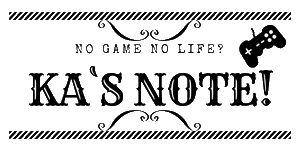アズールレーンをスマホでプレイしていると他のゲームもプレイできないし、SNSのチェックもできない…
PCでプレイできないかな~と、思っている人もいるのではないでしょうか?
そんな方のためにパソコンで簡単にアズールレーンを遊べるやり方を紹介します。利用するのは無料で使えるエミュレーター「Nox Player」というもので、設定も簡単なので初心者でも使いやすさがピカイチです。


スポンサーリンク
エミュレーターの利用は垢BANになる?
最初に引っかかるのがこの部分だと思います。手塩にかけて育て上げたキャラたちが垢BANによって無になってしまったら嫌ですよね…
結論から言えば、アズールレーンをエミュレーターでプレイするだけならば垢BANにはなりません!
他のソシャゲであれば、外部ツール(エミュ)を利用した時点でアカウント凍結対象となってしまうことがほとんどです。
しかし、アズールレーンの利用規約を確認してみると、外部ツール(エミュ)に関する禁止事項が明記されていませんでした。
そこで、アズールレーンの運営に問い合わせてみたところ
「自己責任ですが、エミュレーターでプレイしてもアカウントの凍結対象にはならない」
という回答をいただきました。
実際にメール内容をお見せしたいところですが、運営側から許可していただけませんでした。
そのため、キャプチャ画像はありませんが、もしエミュレーターでプレイすることに不安があるようでしたら直接問い合わせてみてください。
マクロ・チートの利用はNG
エミュレーターには操作を記録できる「マクロ」という機能があります。また、データの改ざん、いわゆる「チート」もありますが、これらの機能を利用することは絶対にやめましょう。
ゲームをプレイするだけなら問題ありませんが、マクロ・BOT・チートといった悪意のある操作はゲームバランスを崩すだけでなく、操作を詐称しているため通信上問題を引き起こす可能性があります。
サーバー上で問題を起こせば運営に迷惑をかけるだけでなく、他のプレイヤーに迷惑になるので絶対にやめましょう。

アズールレーンをPCでプレイする方法
パソコンでアズールレーンをプレイするために、必要な準備をまとめると以下のようになります。
- Nox Playerのインストール
- Googleアカウントの新規作成
- Nox player内でアプリの準備
- アズールレーンの引き継ぎIDを発行
Nox PlayerはWin・Macの両方のOSに対応しているAndroidエミュレーターです。
イメージ的には、Android端末をパソコンに入れるような感じで、操作感もAndroidとほとんど変わりはありません。
Nox Playerがどのようなエミュレーターであるか知りたい人は以下の記事へどうぞ。
関連初期設定もroot化も簡単なエミューレーター「Nox Player」が優秀すぎる件
アズールレーンをプレイするには、まず「Nox Player」をインストールする必要があります。*インストールの手順はここでは省略させていただきます。
【PC側準備】Googleアカウント編
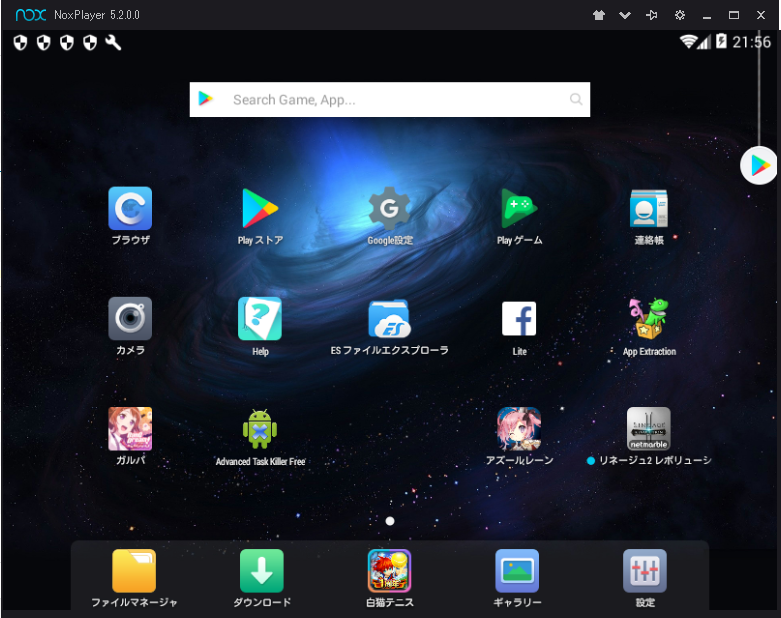
NoxPlayerでアズールレーンをインストールするには、GooglePlayストアを経由します。
GooglePlayストアを利用する上で注意して欲しいのが、普段、メインで使っているGoogleアカウントをエミュレーター(NoxPlayer)内で使わないことです。
理由としては、もしかしたら不正ログインに繋がる可能性があるかもしれないためで、念のためにメインのGoogleアカウントは利用しないほうがいいかと思っています。
僕としては、エミュレーター専用でGoogleアカウントを新規で作成することをオススメしています。
【おすすめの初期設定手順】
- 事前にGoogleの新規アカウントを作成しておく
- エミュ内で「Playストア」を開く
- 「既存アカウント」を選択
- 事前に作ったアカウントでログイン
お支払情報は「スキップ」で問題ありません。
アプリをインストールするためにGoogleアカウントにログインするだけなので、エミュ内で課金するわけでなければお支払情報の入力は不要となります。
【PC側準備】アズールレーンをインストール
GooglePlayストアを開いて「アズールレーン」と検索すれば簡単にインストールできます。もしくは、エミュレーターのトップ画面上部にある検索窓で「アズールレーン」と検索してもインストールすつことが可能です。
①GooglePlayストアを開く
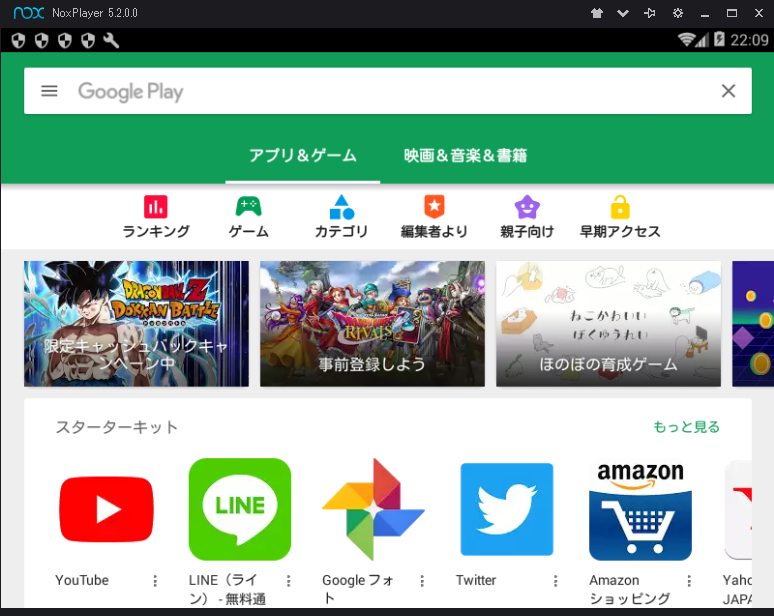
②「アズールレーン」を検索してインストール
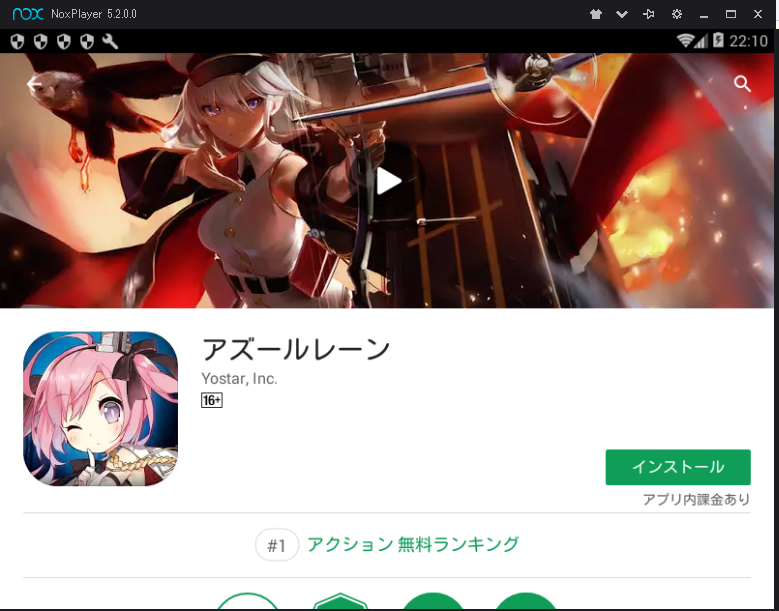

【スマホ側準備】アズールレーンの引き継ぎIDを発行
エミュレーターでアズールレーンをインストールしている間に、今度はスマホでアズールレーンを開いて「引き継ぎIDの発行」をします。
【発行手順】
①トップ画面で「設定」をタップ

②引き継ぎIDの発行をする
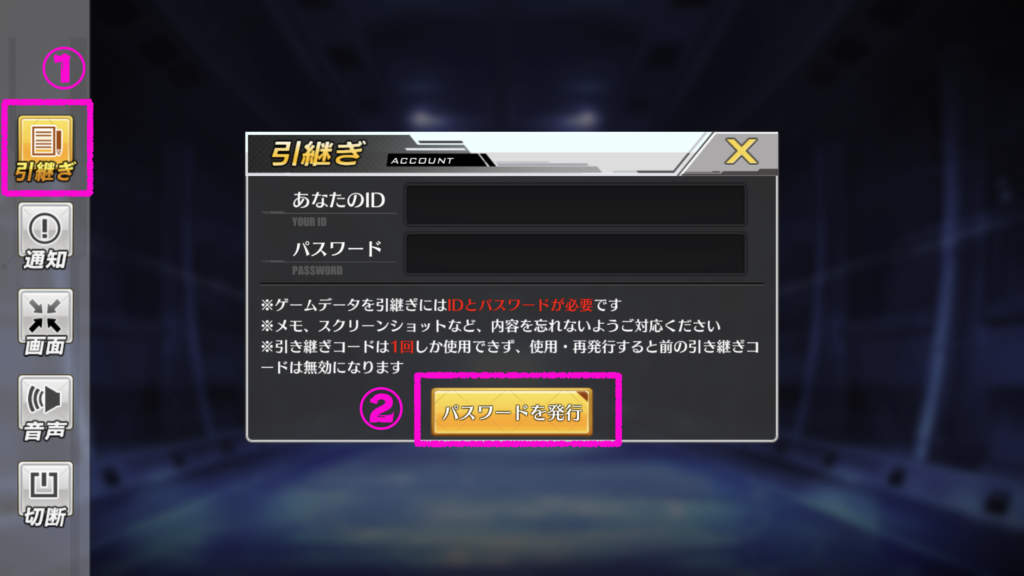
スマホでの作業は以上になります。
ちなみにですが、他のアプリなら引き継ぎしてしまうと前の端末でログインできなくなってしまうのが一般的です。しかし、アズールレーンでは複数端末からログインすることが可能となっているため、端末を移行する際に毎回、引継ぎアカウント取得する手間がありません。
ただし、プレイできるのは1つの端末だけで、最新ログイン以外の端末は自動的にログアウトするようになっています。つまり、複数端末での同時プレイは不可能ということなので注意が必要です。

【プレイ編】エミュでアズールレーンをプレイ
あとはエミュレーターでアズールレーンを開いて、引き継ぎIDを設定すればプレイ準備完了となります。
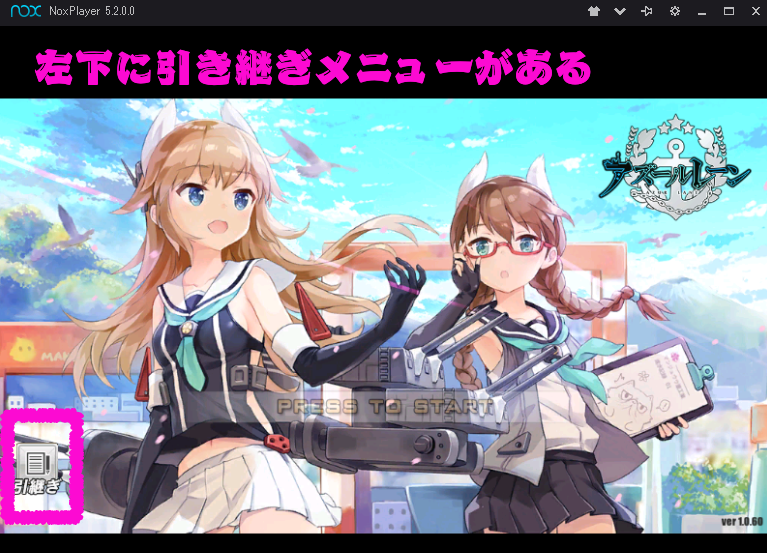
Nox Playerで初めてアズールレーンを起動すると画像のように「引継ぎ」のアイコンが表示されていません。
「引継ぎ」を表示するには、アズールレーンにログインする必要があります。
しかし、普段利用しているサーバーが定員オーバーしているとログインすらできないため、その場合の手順としては、
- 新規登録可能なサーバーでログインする
- チュートリアル開始後、アズールレーンを落とす
- アズールレーンを再起動する
- トップ画面に「引継ぎ」が表示される
- 引継ぎ後、普段使ってるサーバーでログインする
と、「引継ぎ」を表示するためには上記の手順を行う必要がありますのでご注意ください。
この時点でアズールレーンをパソコンでプレイすることが可能になりましたが、少しプレイしていると違和感を感じるかと思います。
スマホと違って基本操作がマウスになるので「やりづらいな~」と感じることもあります。
Nox Playerの設定を変更して、キーボードで操作できるように設定することをオススメします。こちらの記事でキーボード設定の手順を解説していますので、参考にしてくださいね!
-

-
PCでアズールレーンをやるときにオススメな操作設定について
前回、『PCでアズールレーンをプレイする方法』でPCプレイする方法を紹介いたしました。今回はプレイ環境を快適にする方法について触れていきたいと思います。 僕がオススメしているエミュレーターの『Nox ...
さいごに
以上でアズールレーンをPCでプレイする方法の解説を終了させていただきます。
念のため、最後に注意事項を記載しておきます。
- エミュでのプレイは自己責任
- マクロ・bot・チートは絶対ダメ
エミュレーターでプレイするだけなら、公式では禁止されていません。しかし、エミュレーターで利用できるマクロ機能やチートはアカウント凍結だけでなく他のプレイヤーにも迷惑なので、絶対に使わないことを前提にプレイしてください。
PCでアズールレーンをやりたい人は、きっとスマホで他にやりたいことがある人だと思いますので、そういった方のお役になれば幸いです!
また、エミュレーターが重いという方はこちらでいくつかの対処方を紹介していますので参考にしてくださいね。
-
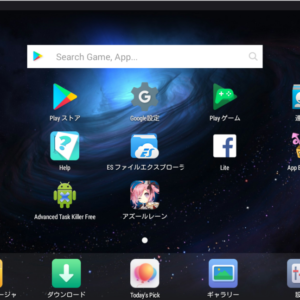
-
Nox Playerが重い場合の対処方法を紹介!PC設定・エミュ設定を変更してみよう
低スペックなノートパソコンでも簡単に動かすことができるAndroidエミュレーターの「Nox Player」 Nox Playerを使っている人の中には、動作が重くて思うように遊べない、という方もいら ...